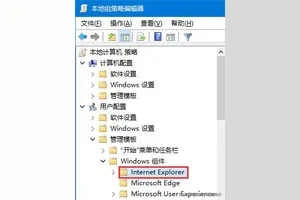1.win10怎样设置文件的默认打开方式
你好,设置方法如下:
1、传统方式修改默认程序
首先我们打开控制面板。
然后选择“程序”
在默认程序下面,我们选择“设置默认程序”
在左侧选择你需要设置为默认的程序,然后点击右下角的“将此程序设置为默认程序”,点击确定即可。
win10新方式
我们在所有应用的“Windows 系统”下面找到“默认程序”如图示。
然后选择需要设置默认程序的类型,如我们这里选择“Web浏览器”。我们只需要点击Web浏览器下面的应用图标,然后选择你想要设置为默认程序的应用,即可。
我们还可以根据文件类型来指定默认类型。如图我们选择下方的“选择按文件类型指定的默认程序”
然后找到你需要设置的文件类型,然后点击右侧的图标,选择你需要设置为默认程序的应用,即可。
2.如何修改Windows 10系统下的文件关联和打开方式
可通过以下两种方式:
一、修改文件关联
1、打开“控制面板”,如下图所示:
2、选择“始终使用指定的程序打开某种文件类型”,如下图所示:
3、选择需要修改的文件关联,例如.rm,选择后点击右上角的“更改程序”,在弹出的对话框中选择对应的文件关联即可。如下图所示:
4、修改后,在当前默认程序已经被修改。如下图所示:
二、通过打开方式修改文件的关联方式。
1、右击需要修改的文件类型,选择“打开方式”,然后选择“选择默认程序”,如下图所示:
2、在弹出的对话框中,选择需要的默认打开程序即可。如下图所示:
转载请注明出处windows之家 » win10怎么设置打开格式
 windows之家
windows之家